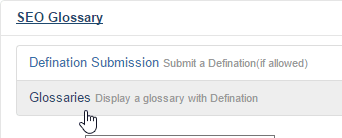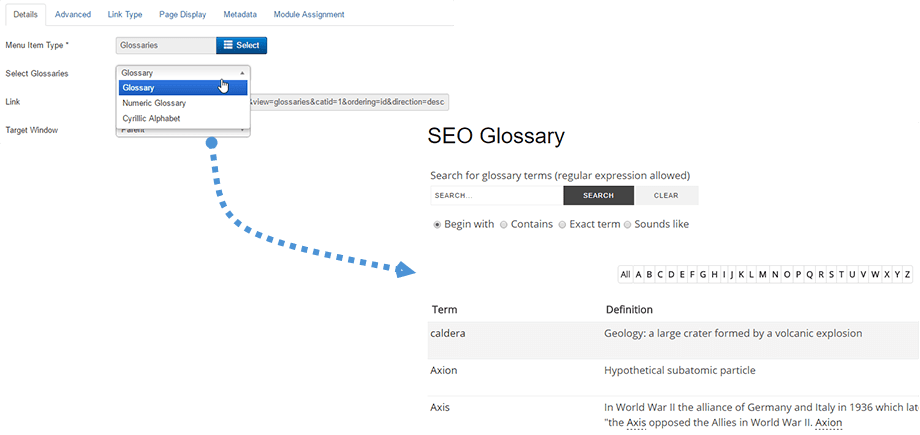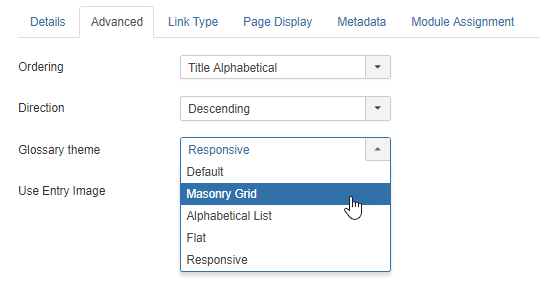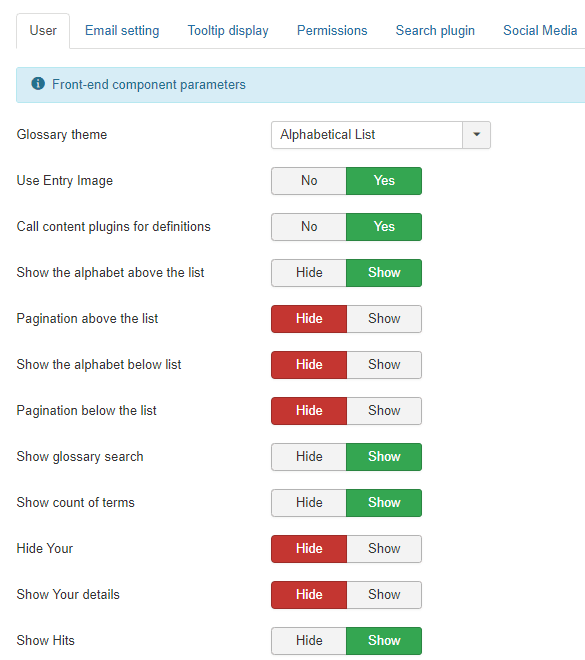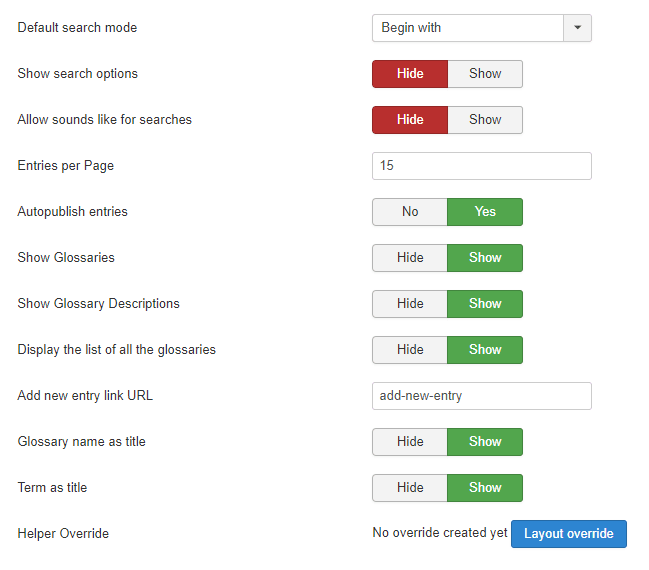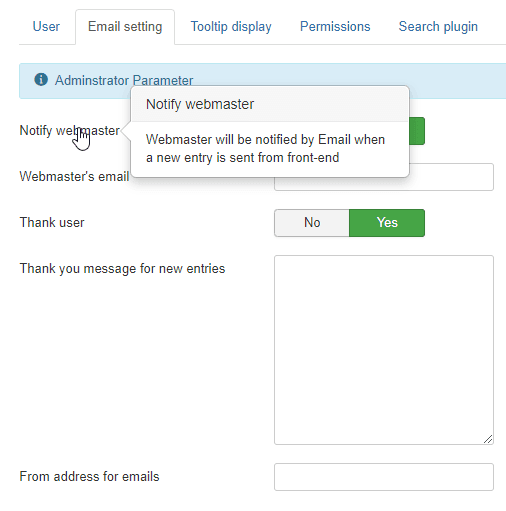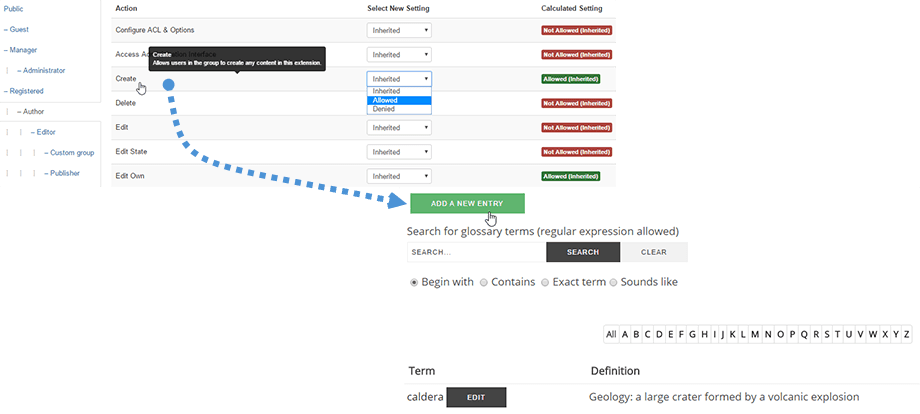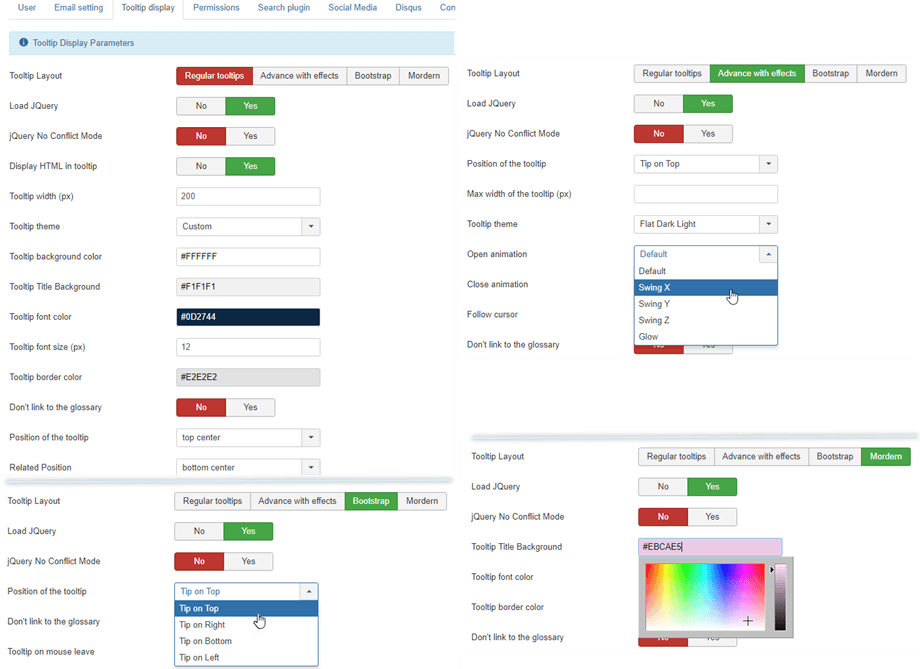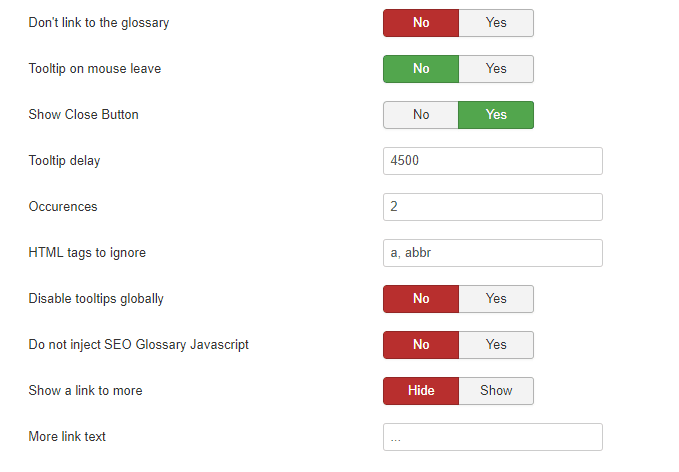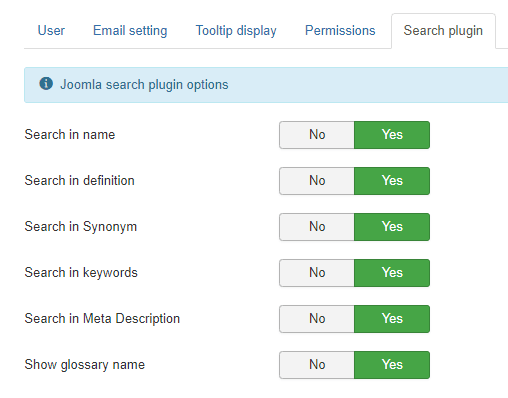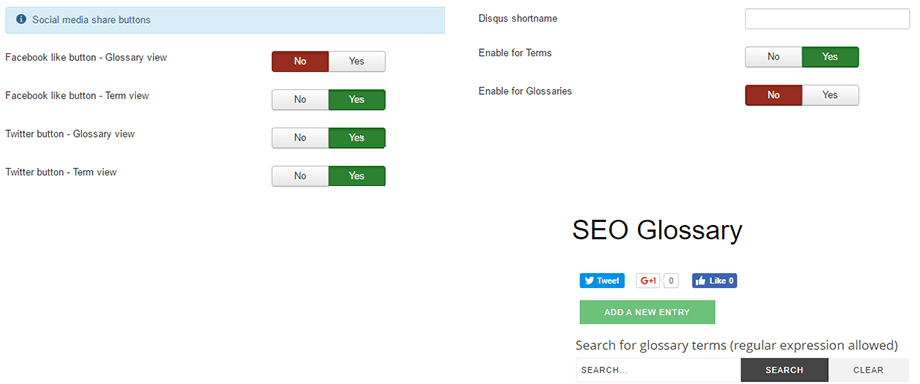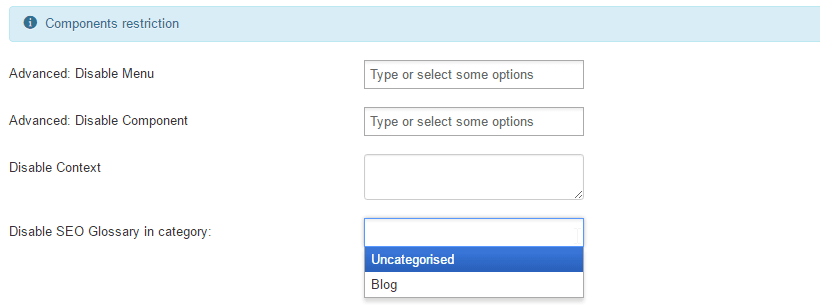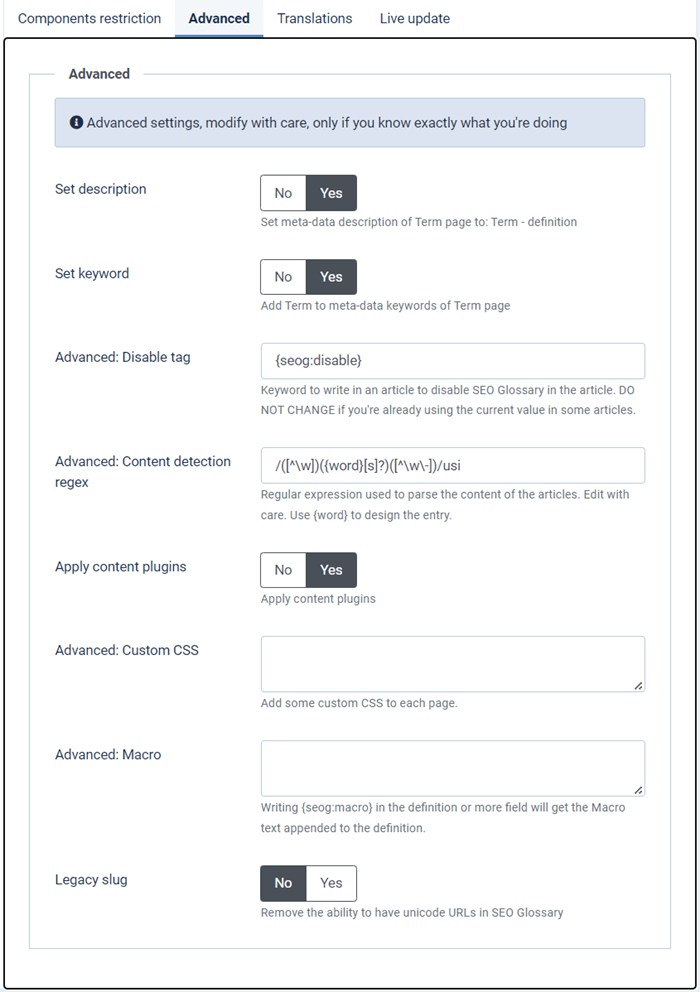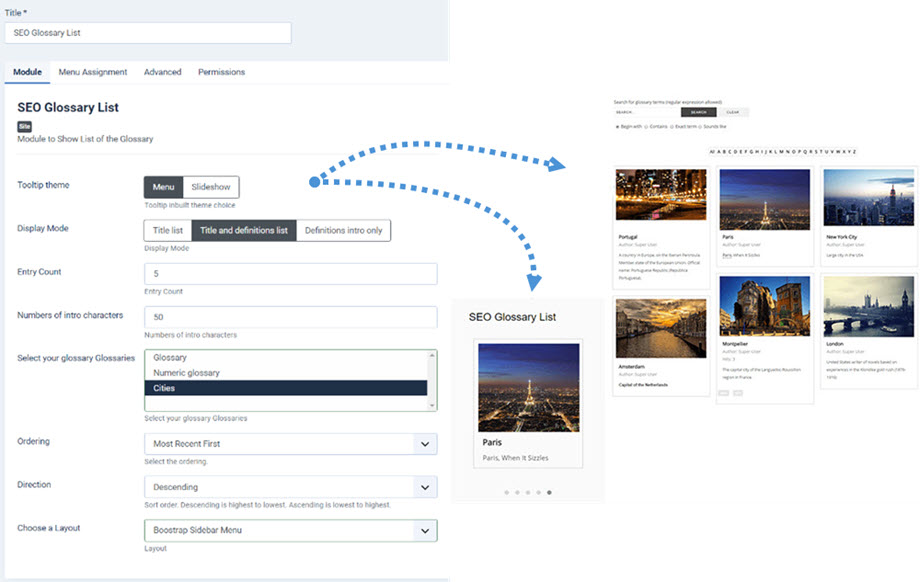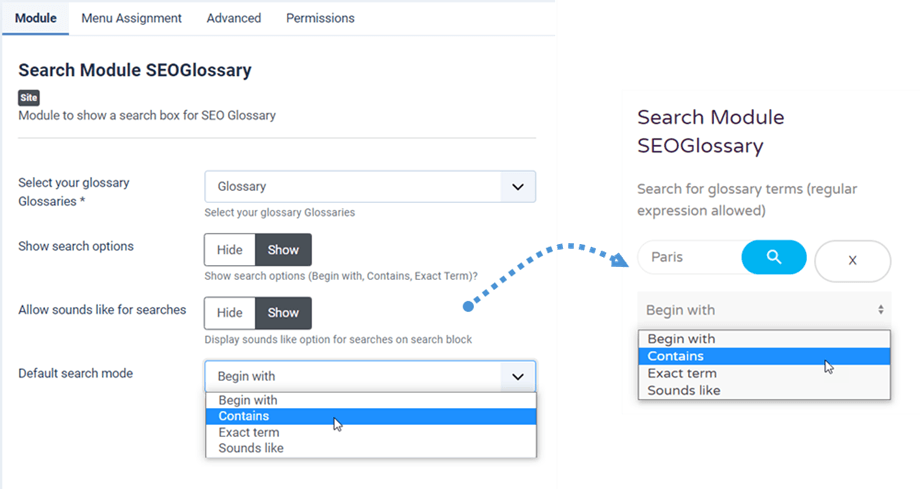SEO Glossary: Steuern Sie die Frontend-Anzeige
1. Zeigen Sie ein Glossar über ein Menü an
Um ein vollständiges Glossar mit all seinen Definitionen anzuzeigen, erstellen Sie bitte ein Joomla-Standardmenü, das als Typ Glossare ausgewählt wird, und wählen Sie dann das gewünschte Glossar aus.
Dann haben Sie die Möglichkeit, ein vollständiges Glossar mit allen Definitionsbegriffen anzuzeigen.
Über die Menükonfiguration können Sie außerdem Folgendes einrichten:
- Die Definitionsreihenfolge: nach Neuestem, alphabetischem Titel, zufälliger Reihenfolge und Artikelreihenfolge
- Die Sortierrichtung: Aufsteigend und absteigend
- Das Definitionsthema: als Liste, als Masonry Grid, als alphabetische Liste, als Flat oder Responsive.
- Die Anzeige des Eingabebildes
2. Anzeigeoptionen und -einstellungen
Allgemeine Einstellungen
Mit der SEO Glossary Komponente erhalten Sie vollständige Konfigurationseinstellungen, um die Anzeige aller Frontend-Elemente zu steuern. Auf der ersten Registerkarte können Sie folgende Elemente konfigurieren:
- Glossarthema: Wählen Sie eines der fünf verfügbaren Themen aus, um Ihre Definitionen aufzulisten
- Eintragsbild verwenden: Zeigt das Definitionssymbol in masonry an
- Inhalts-Plugins für Definitionen aufrufen: Fügen Sie einen Link für Glossareinträge auf der Website hinzu
- Alphabet über der Liste anzeigen: Alphabetbuchstaben über der Liste der Einträge anzeigen oder ausblenden
- Paginierung über der Liste: Paginierungssteuerung über der Liste
- Das Alphabet unter der Liste anzeigen: Buchstaben des Alphabets unter der Liste der Einträge anzeigen oder ausblenden
- Paginierung unterhalb der Liste: Paginierungssteuerung unterhalb der Liste
- Glossarsuche anzeigen: Suchblock über der Liste der Einträge anzeigen
- Anzahl der Begriffe anzeigen: Anzahl der Begriffe unter dem Titel anzeigen. Beispiel: Es gibt 1 Einträge in diesem Glossar
- Verstecken Sie Ihre: Zeigt den Namen des Autors unter den Definitionen an, wenn das Feld ausgefüllt ist
- Zeigen Sie Ihre Details an: Zeigen Sie die Autorendetails unten in den Definitionen an, wenn das Feld abgelegt ist
- Treffer anzeigen: Wenn die Option „Anzeigen“ eingestellt ist, wird die Anzahl der Treffer (Klicks) auf einen bestimmten Artikel angezeigt
- Standardsuchmodus: Der Suchtyp für die SEO Glossary -Suchmaschine
- Suchoptionen anzeigen: Suchoptionen anzeigen (Beginn mit, Enthält, Genauer Begriff)
- „Geräusche wie“ für Suchanfragen zulassen: Option „Geräusche wie“ für Suchanfragen im Suchblock anzeigen
- Einträge pro Seite: Einträge pro Seitenzahl, die standardmäßig in der Dropdown-Liste angezeigt werden
- Einträge automatisch veröffentlichen: Benutzerbeiträge automatisch vom Frontend aus veröffentlichen
- Glossare anzeigen: Glossarnamen über der Definition anzeigen, wenn das Feld ausgefüllt ist
- Beschreibungen der Glossare anzeigen: Zeigen Sie die Beschreibung des Glossars über der Definition an, wenn das Feld ausgefüllt ist
- Liste aller Glossare anzeigen: Zeigt die Liste aller Glossare auf der Startseite an, wenn mehrere Glossare verfügbar sind
- URL für den Link „Neuen Eintrag hinzufügen“: SEO-URL des Links „Neuen Eintrag hinzufügen“.
- Glossarname als Titel: Zeigt den Namen des Glossars oben auf der Glossarseite an
- Begriff als Titel: Zeigt den Begriff oben auf der Begriffsseite an
- Helper Override: Generieren Sie eine Joomla-Standard-Layout-Override-Datei, die nicht von Erweiterungsaktualisierungen betroffen ist (im /html-Ordner)
Email Einstellungen
der Registerkarte „E-Mail-Einstellungen“ geht es um E-Mail-Benachrichtigungen und Dankesnachrichten für Administratoren und Benutzer. Sie können beide im Falle einer Frontend-Einreichung benachrichtigen.
- Webmaster benachrichtigen: Der Webmaster wird per E-Mail benachrichtigt, wenn ein neuer Eintrag vom Frontend gesendet wird
- E-Mail des Webmasters: Fügen Sie eine Webmaster-E-Mail hinzu, um Benachrichtigungen zu erhalten
- Benutzer danken: Benutzer, die einen Eintrag eingereicht haben, erhalten eine Dankes-E-Mail
- Dankesnachricht für neue Einträge: Dankesnachricht für den Benutzer, der einen neuen Eintrag gesendet hat
- Absenderadresse für E-Mails: E-Mail-Adresse, die im Absenderfeld angezeigt wird
Berechtigungseinstellungen
Die Registerkarte „Berechtigungen“ ist die Joomla-ACL, die die Berechtigungen für die Glossarausgabe steuert.
Sie können einige Aktionen in den Glossaren für bestimmte Joomla-Benutzergruppen zulassen/verbieten. Wenn Sie beispielsweise der Autorenbenutzergruppe erlauben möchten, Definitionen hinzuzufügen (Frontend und sogar Backend), lassen Sie die Erstellungsaktion für Autoren zu. Dann sehen Sie im Frontend eine Schaltfläche zum Erstellen/Bearbeiten.
Tooltip-Einstellungen
„Tooltip-Anzeige “ wird verwendet, um die im Inhalt angezeigten Tooltips zu steuern, wenn eine Definition gefunden wird.
Es gibt 4 Modi: Normale Tooltips, Erweitert mit Effekten, Bootstrap und Mordern. Reguläre Tooltips basieren auf CSS und erweitertem jQuery (ermöglicht mehr Konfiguration). Sie können auch die HTML-Anzeige in Tooltips steuern, was für eine Definition mit Bild interessant sein kann.
Alle 4 Tooltip-Modi enthalten dieselben Parameter:
- JQuery laden: Laden Sie Joomla JQuery
- jQuery Kein Konfliktmodus
- Nicht mit dem Glossar verknüpfen: Das Wort hat keinen Link zu seinem Glossar
- Tooltip beim Verlassen der Maus: Tooltip bleibt beim Verlassen der Maus bestehen oder verschwindet
- Schaltfläche zum Schließen anzeigen: Schaltfläche zum Schließen anzeigen
- Tooltip-Verzögerung: Tooltip-Verzögerung in Millisekunden
- Vorkommen: Häufigkeit, mit der ein Wort im selben Artikel gefunden werden muss
- Zu ignorierende HTML-Tags: HTML-Tags, in denen wir keine Tooltips erstellen sollten (z. B.: a, abbr, h1, h2, h3).
- Tooltips global deaktivieren: Von der Komponente werden keine Tooltips generiert
- Fügen Sie kein SEO Glossary -Javascript ein: Die Komponente generiert keinen Tooltip, aber der Titel der Links enthält weiterhin die Definition
- Einen Link zu mehr anzeigen: Fügt am Ende des Tooltips einen (...) Link hinzu, wenn es mehr zu lesen gibt
- Mehr-Link-Text: Text des Mehr-Links. z.B. Weiterlesen, ... usw
Die Sucheinstellungen
Die Registerkarte Such-Plugin ist die Integration in die Joomla-Suche. Sie können die Joomla-Suche über Definitionsnamen, Definitionsinhalte und Glossarnamen aktivieren.
Einstellungen für soziale Medien und Kommentare
Die Social-Media- Einstellungen sind die Integration der Schaltflächen für soziale Netzwerke in Definitionen. Sie können den Glossaren Schaltflächen zum Teilen/Gefällt mir hinzufügen.
Die Disqus -Integration ist die Kommentarsystem-Integration. Sie müssen nur Ihre ID hinzufügen und können Definitionen kommentieren.
Einschränkung des SEO Glossary
Bei der Komponentenbeschränkung handelt es sich um die Einstellungen, die es SEO Glossary , Tooltip-Links und Definitionen im Inhalt zu erkennen und zu laden. Sie können die Erkennung aktivieren/deaktivieren, indem Sie:
- Joomla Menüpunkte
- Joomla-Komponente
- Joomla Artikelkategorie
- Benutzerdefinierter Inhalt
Erweiterte Einstellungen
Schließlich können Sie mit den erweiterten Parametern:
- Beschreibung festlegen: Metadatenbeschreibung der Begriffsseite aktivieren auf: Begriff – Definition
- Schlüsselwort festlegen: Term aktivieren, um Metadaten-Keywords der Term-Seite zu verwenden
- Tag deaktivieren: Wählen Sie das Tag aus, das verwendet werden soll, um die Hervorhebung von Definitionen im Inhalt zu deaktivieren: Wenn Sie beispielsweise {seog:disable} in einem Joomla-Artikel hinzufügen, wird die Definition in diesem Artikel nicht angezeigt.
- Präfix für reguläre Buchstabenausdrücke: Dies ist ein PHP-Ausdruck, der zur Bestimmung Ihres Definitionspräfixes verwendet wird
- Regex zur Inhaltserkennung : Dies ist ein PHP-Ausdruck, der zum Erkennen Ihrer Definition im Text verwendet wird.
Weitere Informationen finden Sie hier: http://www.catswhocode.com/blog/15-php-regular-expressions-for-web-developers - Inhalts-Plugin anwenden Laden SEO Glossary -Definitionserkennung in allen Inhalts-Plugins
- Benutzerdefiniertes CSS: Fügen Sie jeder Seite benutzerdefiniertes CSS hinzu
- Makro: Wenn Sie {seog:macro} in das Feld „Definition“ oder „Mehr“ eingeben, wird der Makrotext an die Definition angehängt
- Legacy-Slug: SEO Glossary zu haben
3. SEO Glossary
Ein SEO Glossary -Modul ist verfügbar und wird mit dem Hauptpaket installiert. Das Modul ruft Glossarinhalte ab und zeigt Einträge nach Ihren Wünschen an. Das Setup ist wie folgt:
- Tooltip-Thema: Zeigen Sie die Definitionen als Menü oder Diashow an
- Anzeigemodus: Nur Titelliste, Titel- und Definitionsliste und Definitionseinführung
- Eintragsanzahl: Anzahl der zu ladenden Definitionen
- Anzahl der Einleitungszeichen: Anzahl der Zeichen zum Zuschneiden des Definitionstextes
- Wählen Sie Ihre Glossare aus: Wählen Sie ein oder mehrere Glossare aus, die angezeigt werden sollen
- Reihenfolge und Richtung der Definitionen
- Wählen Sie ein Layout: Flach, Boostrap-Seitenleistenmenü und Boostrap-Topmenü
4. SEO Glossary suchen
Sie können auch ein Suchmodul mit SEO Glossary mit der folgenden Einstellung haben:
- Wählen Sie Ihr Glossar Glossare
- Suchoptionen anzeigen: Beginnen mit, Enthält und Genauer Begriff.
- „Geräusche wie“ für Suchanfragen zulassen: Option „Geräusche wie“ für Suchanfragen im Suchblock anzeigen
- Standardsuchmodus: Beginnen mit, Enthält, Genauer Begriff und Klingt nach.